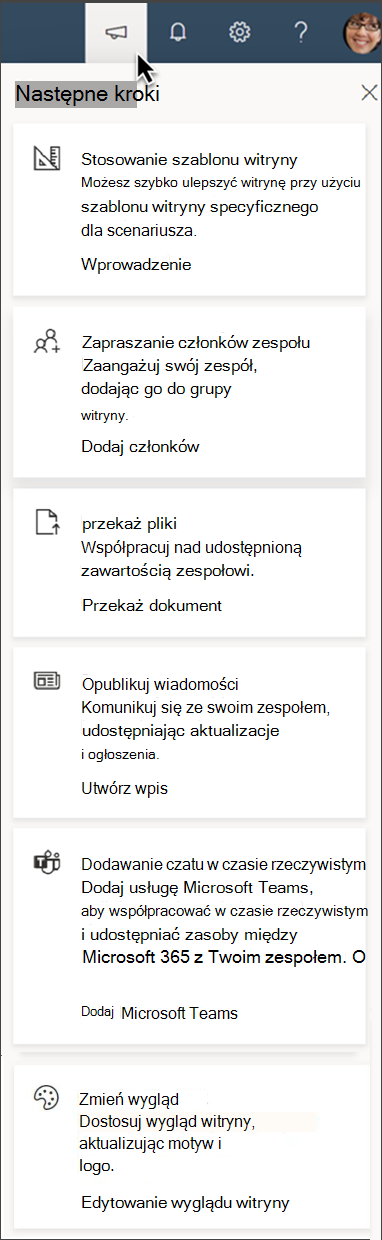Program SharePoint na platformie Microsoft 365 stale rozwija się, aby lepiej służyły Twoim potrzebom do komunikacji i współpracy. Rozszerzyliśmy pomoc w produktach, która jest wyświetlana w prawym górnym rogu Twojego zespołu programu SharePoint i witryn do komunikacji.
Teraz masz dostęp do porad dotyczących produktywności w programie SharePoint w panelu "Następne kroki" w nawigacji pakietu witryny. Megafon to ikona porad dotyczących następnego kroku.
Zalety korzystania z następnych kroków:
-
Ułatwia zarządzanie witrynami programu SharePoint dla nowych właścicieli witryn, udostępniając procedury z możliwością działania zwiększające zaangażowanie odbiorców i zwiększając skuteczność witryny.
-
Pomaga przyspieszyć zrozumienie przez właściciela witryny, jak najlepiej wyeksymować program SharePoint wraz ze skalą i rozrastaniem się organizacji.
-
Porady są przydatne dla wszystkich osób, które dowiedzą się więcej na temat programu SharePoint lub konfigurowania nowej witryny po raz pierwszy.
Dowiedz się, jak używać następnych kroków
Porady w panelu Następne kroki zależą od typu witryny programu SharePoint, z których korzystasz, i od typów już wykonanej akcji. W przypadku witryn zespołu porady różnią się również w przypadku witryn zespołu połączonych z grupą platformy Microsoft 365 i niegrupowanych witryn zespołu.
Uwaga: Karta "Power your site with apps" (Power your site with apps) pojawi się tylko w witrynach zespołu programu SharePoint, które nie zostały połączone z nową grupą platformy Microsoft 365. Po uruchomieniu tej aktualizacji ta opcja nie będzie już wyświetlana dla tej witryny zespołu i może pojawić się dodatkowa opcja "Zaproś członków zespołu".
|
Widok witryny zespołu połączonej z grupą |
Porady dotyczące następnych kroków |
|---|---|
|
|
Stosowanie szablonu witryny — szybkie ulepszanie witryny przy użyciu szablonu witryny specyficznego dla scenariusza. Wprowadzenie Zaproś członków zespołu — zaangażuj swój zespół, dodając ich do grupy witryny. Dodawanie członków Przekazywanie plików — współpraca nad udostępnioną zawartością zespołowi. Przekazywanie dokumentu Publikować wiadomości — komunikuj się ze swoim zespołem, udostępniając aktualizacje i ogłoszenia. Tworzenie wpisu wiadomości Dodawanie czatu w czasie rzeczywistym — dodaj usługę Microsoft Teams, aby współpracować w czasie rzeczywistym i udostępniać zasoby zespołowi. Dodawanie aplikacji do witryny Zmienianie wyglądu — dostosuj wygląd witryny, aktualizując motyw, nagłówek lub nawigację. Edytowanie wyglądu witryny |
|
Widok witryny do komunikacji |
Porady dotyczące następnych kroków |
|---|---|
|
|
Stosowanie szablonu witryny — szybkie ulepszanie witryny przy użyciu szablonu witryny specyficznego dla scenariusza. Wprowadzenie Udostępnianie witryny innym osobom — uzyskaj pomoc w zarządzaniu zawartością witryny, dodając właścicieli i członków witryny, a następnie udostępniaj witrynę osobom odwiedzającym. Dodawanie właścicieli, członków i odwiedzających witrynę Przekazywanie plików — udostępnianie zawartości współpracownikom. Przekazywanie dokumentu Publikować wiadomości — komunikuj się z odbiorcami, udostępniając aktualizacje i ogłoszenia. Tworzenie wpisu wiadomości Zmienianie wyglądu — dostosuj wygląd witryny, aktualizując motyw, nagłówek, nawigację lub stopkę. Edytowanie wyglądu witryny |
Więcej informacji o poradach dotyczących następnych kroków
Dowiedz się więcej o tym, jak skorzystać z porad dotyczących następnych kroków, aby w pełni wykorzystać możliwości witryny programu SharePoint.
Korzystanie z szablonów witryn i dostosowywanie ich
Program SharePoint oferuje teraz kilka szablonów witryn, które zawierają wstępnie wypełnioną zawartość, strony i części Web Part, które można dostosować do potrzeb organizacji. Szablon witryny programu SharePoint umożliwia utworzenie nowej witryny lub zastosowanie szablonu do istniejącej witryny. Następnie dostosuj witrynę do potrzeb organizacji.
Zmienianie wyglądu witryny
Wygląd witryny programu SharePoint możesz szybko i łatwo dostosować, aby odzwierciedlał jej styl i markę. W zależności od typu witryny możesz edytować nagłówek, motyw, nawigację i stopkę. Edytuj te szczegóły w dowolnym momencie, przechodząc do opcji Ustawienias, a następnie klikając pozycję Zmień wygląd.
Przekazywanie plików
Połącz zespół z często używanymi dokumentami i zasobami. Możesz przeciągnąć pliki z komputera, aby przekazać je do witryny zespołu programu SharePoint. Przekazywanie plików i folderów do biblioteki dokumentów
Po przeciągnięciu lub przesłaniu pliku do programu SharePoint zobaczysz opcję powiadomienia zespołu po przesłaniu pliku do programu SharePoint. Wybierz pozycję Powiadom zespół, a następnie wybierz pozycję Osoby lub grupy programu SharePoint, aby ostrzegać o nowym pliku.
Rozważ użycie składników Web Part przeglądarki plików i szybkich linków w celu spersonalizowania obsługi wyświetlania plików dla użytkowników.
Opublikuj wiadomości
Tworząc i udostępniając wiadomości w witrynie programu SharePoint,możesz udostępniać wszystkim informacje na bieżąco i udostępniać odbiorcom ważne lub interesujące artykuły.
Za pomocą składników Web Part Wiadomości na stronie programu SharePointmożesz szybko tworzyć przyciągające wzrok wpisy, takie jak anonsy, informacje dotyczące osób, aktualizacje stanu i inne, które zawierają grafikę i formatowanie.
Zapraszanie członków zespołu
Jeśli jesteś właścicielem witryny do komunikacji, możesz udostępnić witrynę zespołu członkom zespołu, dodając ich jako właścicieli, członków lub odwiedzających. Przejdź do menu Ustawienia, a następnie uprawnienia witryny, a następnie do opcji Zaawansowane uprawnienia witryny.
Jeśli jesteś właścicielem witryny zespołu, połącz witrynę zespołu z grupąplatformy Microsoft 365.Możesz również dodać gości do grup platformy Microsoft 365, aby udostępnić witrynę. Przejdź do ustawień, a następnie uprawnienia witryny, a następnie zaproś osoby.
Uwaga: Niektóre zadania związane z nawiązywanie połączenia z grupą platformy Microsoft 365 mogą zostać wykonane tylko przez administratora programu SharePoint.
Dodawanie aplikacji do witryny
Grupy na platformie Microsoft 365 pozwalają wybrać zestaw osób, z którymi chcesz współpracować, i łatwo skonfigurować kolekcję zasobów dostępnych dla tych osób do udostępnienia. Zasoby, takie jak udostępniony alias programu Outlook, kalendarz zespołu, program Microsoft OneNote i usługa Microsoft Planner.
Nie musisz martwić się o ręczne przypisywanie uprawnień do tych wszystkich zasobów, ponieważ dodanie członków do grupy automatycznie nadaje członkom grupy platformy Microsoft 365 potrzebne im uprawnienia do narzędzi zapewnianych przez grupę.
Połącz witrynę zespołu z grupąplatformy Microsoft 365, wybierając pozycję Power your site with apps (Następne kroki) na poradach z następnymi krokami, a następnie wybierz pozycję Add apps to your site (Dodaj aplikacje do witryny).
Postępuj zgodnie z instrukcjami, aby skojarzyć witrynę zespołu z grupą platformy Microsoft 365. Gdy to zrobisz, witryna zespołu będzie mieć dostęp do następujących zasobów:
-
Współużytkowy adres e-mail, skrzynka odbiorcza, kalendarz zespołu i książki programu OneNote zespołu.
-
Microsoft Planner, narzędzie do zarządzania zadaniami, które zapewnia transparentność w zakresie stanu projektu i terminów ostatecznych. Używanie składników Web Part usługi Planner w witrynie zespołu.
-
Teraz możesz dodawać czaty w czasie rzeczywistym, spotkania online i udostępnianie ekranu, integrując usługę Microsoft Teams.
Tworzenie kanału zespołu Microsoft w witrynie zespołu
Dodaj czat w czasie rzeczywistym, funkcje wirtualnych spotkań i rozszerzone funkcje współpracy do witryny zespołu programu SharePoint, dodając usługę Microsoft Teams. Witryny zespołów połączone z grupą platformy Microsoft 365 w programie SharePoint mogą łatwo dodać usługę Microsoft Teams. Witryny zespołów, które nie są jeszcze połączone z grupą, muszą najpierw połączyć się z grupą platformy Microsoft 365, zanim będzie można ich dodać do aplikacji Microsoft Teams.
Dowiedz się więcej na temat tworzenia kanału usługi Teams w programie SharePoint.
Dowiedz się więcej o nawigacji w usłudze SharePoint Suite
Pomoc w produktach, która jest wyświetlana w prawym górnym rogu nawigacji w pakiecie SharePoint, zapewnia dostęp do powiadomień platformy Microsoft 365, porad dotyczących produktywności i nie tylko. Ikony na poniższej ilustracji nagłówka odpowiadają opisom ikon czytanych od lewej do prawej strony:
Następne kroki (ikona megafonu) — panel Następne kroki ułatwia bardziej efektywną komunikację i współpracę przy użyciu witryn programu SharePoint dzięki poradom dotyczącym ulepszania witryny.
Powiadomienia (ikona dzwonka) — w tym miejscu są wyświetlane różne alerty z różnych usług platformy Microsoft 365, które są oparte na preferencjach powiadomień użytkownika.
Ustawienia (ikona koła zębatego) — uzyskaj dostęp do ustawień witryny bardziej poziomowych, takich jak Zawartość witryny, Zmienianie wyglądu, Użycie witryny i inne.
Pomoc (znak zapytania) — dowiedz się więcej na temat tworzenia witryn programu SharePoint i zarządzania nimi.
Profil pakietu Office (inicjały lub obrazek profilu) — dostosuj ustawienia konta i profil Microsoft.
Więcej zasobów na bieżąco
Witryna blogu programu Microsoft SharePoint
Blog platformy Microsoft 365https://www.microsoft.com/en-us/microsoft-365/blog/